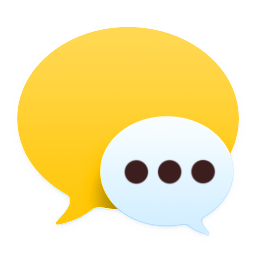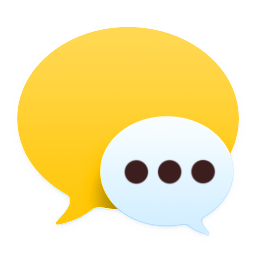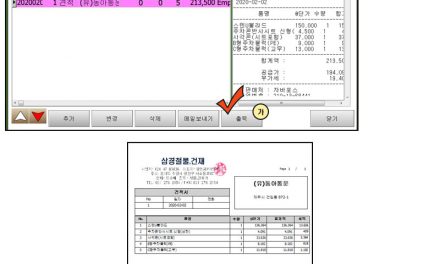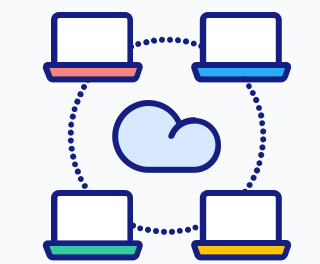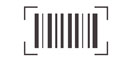
바코드가 없는 상품을 손쉽게 출력할수 있습니다.
상품에 바코드가 없는경우 포스프로그램의 바코드 생성기능을 통해 재고와 판매관리를
효율적으로 관리 할수 있습니다.
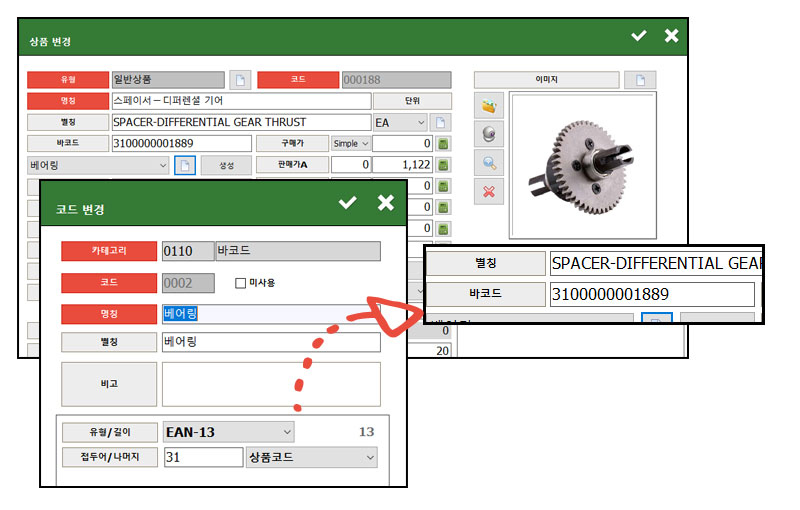 상품등록 화면
상품등록 화면
![]()
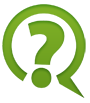
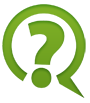
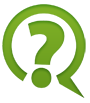
바코드는 어떻게 생성하고 만들수 있나요?
위 그림에서 처럼 상품을 등록하면서 바코드가 없는 상품을 생성하여 만드는 기능을 지원합니다.
기본 유형 EAN-13 로 선택후 접두어 ( 바코드의 시작코드)를 설정하여 생성버튼을 선택후 만들어진 바코드를
상품에 붙여 관리 할수 있는 기능입니다.
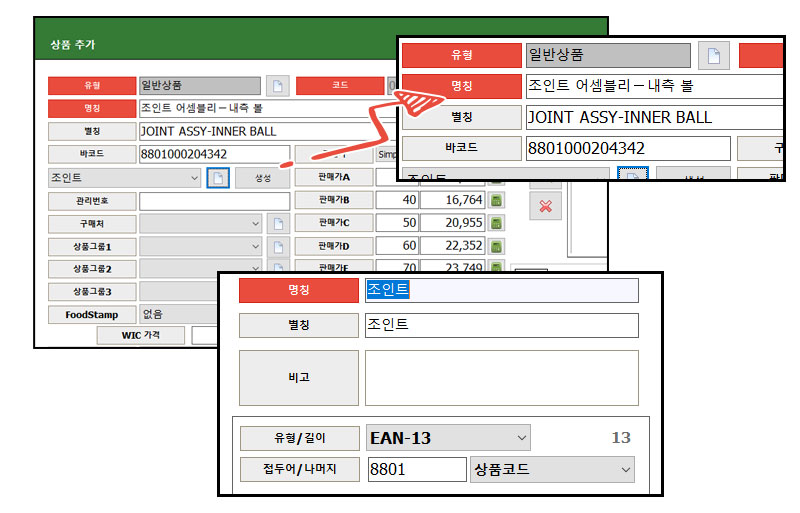
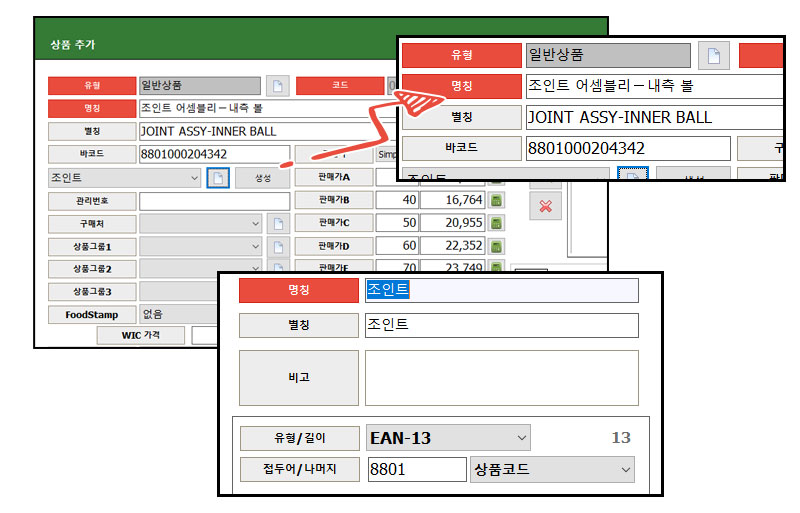
바코드 생성 – 상품등록
그림과 같은 방법으로 바코드를 생성할수 있습니다.
코드- 상품탭으로 이동 – 생성옆에 메모표시 아이콘을 선택 – 유형 EAN-13 선택 – 접두어 입력- 상품코드선택
접두어를 넣는이유는 상품별로 앞자리코드를 구분하고 싶을때 사용됩니다. 반드시 넣을필요는 없습니다.
![]()
![]()
![]()
![]()
![]()
![]()
![]()
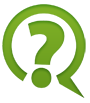
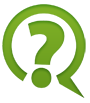
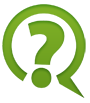
바코드출력은 어떻게 하나요?
라벨프린터가 있다는 가정하에 아래 그림을 참고 하여 출력할수 있습니다.
호환기종은 TSC 계열 프린터와 빅슬론 770 모델 2종류가 있습니다. 관련 기술자료및 제품정보는 아래 이미지 링크를 참고 하십시요
![]()
![]()
![]()
![]()
![]()
![]()
![]()
바코드 라벨지 출력하기
포스 메인화면 관리탭 – 바코드 라벨지 출력탭을 선택합니다.
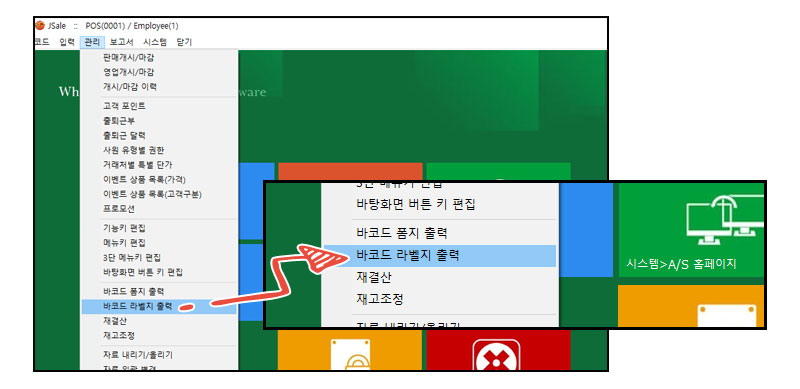
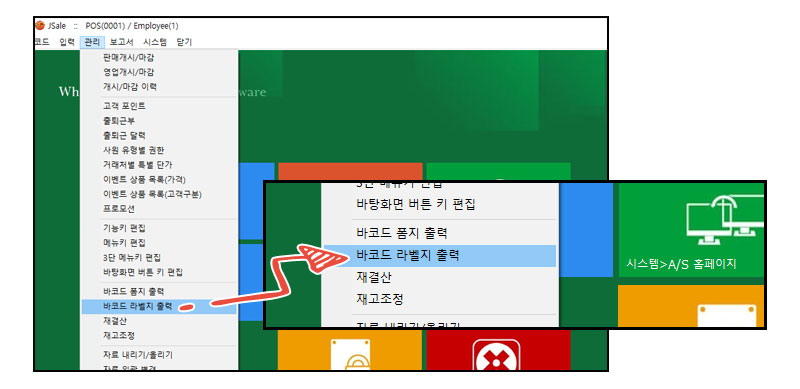
![]()
![]()
![]()
![]()
![]()
![]()
![]()


라벨프린터 종류와 연결방식 세팅하기
라벨용지에 위치할 명칭과, 가격을 표기할 위치의 좌표값을 맞춰줍니다. 본사에서 구매한경우
용지에 맞춰 세팅되서 출고되어 별도 세팅이 필요없으나 사용자가 직접 하드웨어를 구매했거나 용지사이즈가 맞춰진 사이즈
(40mm x 20mm ) 가 아닌경우 사용자가 직접 좌표값을 출력결과물에 따라 육안으로 보면서
맞춰야 사용이 가능합니다.
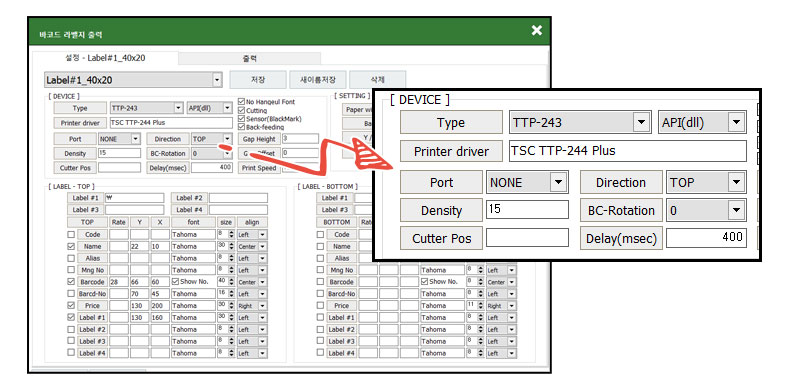
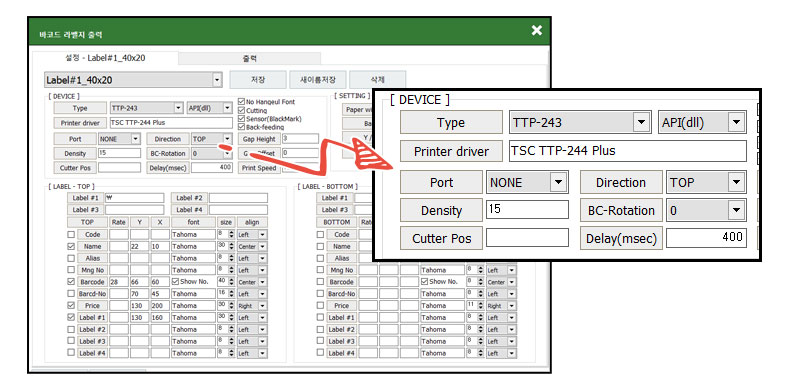
Type 은 사용자가 구매한 모델명 ex) TSC 계열은 TTP-243을 선택 하시고, 빅슬론 모델일경우 콤보박스에서 BIXOLON을 선택합니다.
– API(dll ) : USB 케이블로 연결될경우 PORT : 시리얼콤포트로 연결된경우 연결된 시리얼콤포트를 선택합니다.
– PRINTER DRIVER “는 윈도우에 설치된 이름 그대로 입력하여줍니다.
![]()
![]()
![]()
![]()
![]()
![]()
![]()



라벨프린터 라벨지의 좌표값 설정
바코드레이블에 출력할 내용을 좌표값을 설정하여 원하는 위치에 결과물을
표기할수 있습니다. 이때 Y값은 세로 X값은 가로를 의미합니다. 한장씩 좌표값을 바꿔가며 용지에 맞도록
원하는 위치에 설정할수 있습니다.
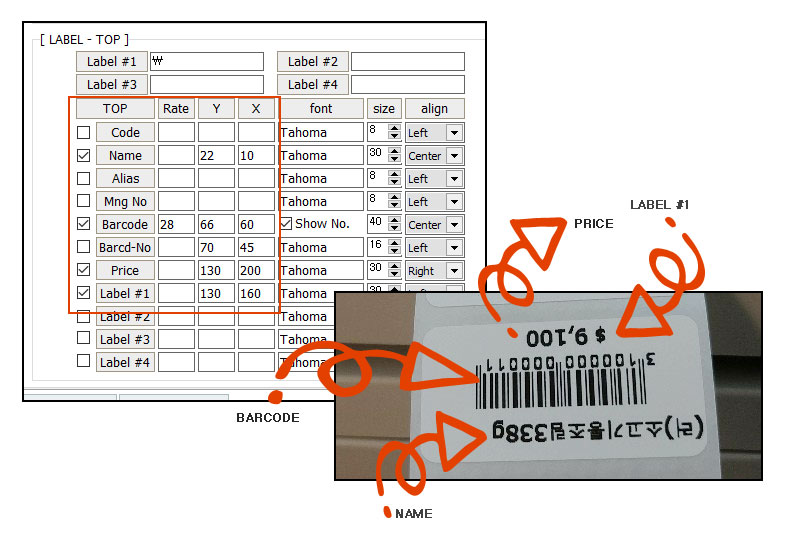
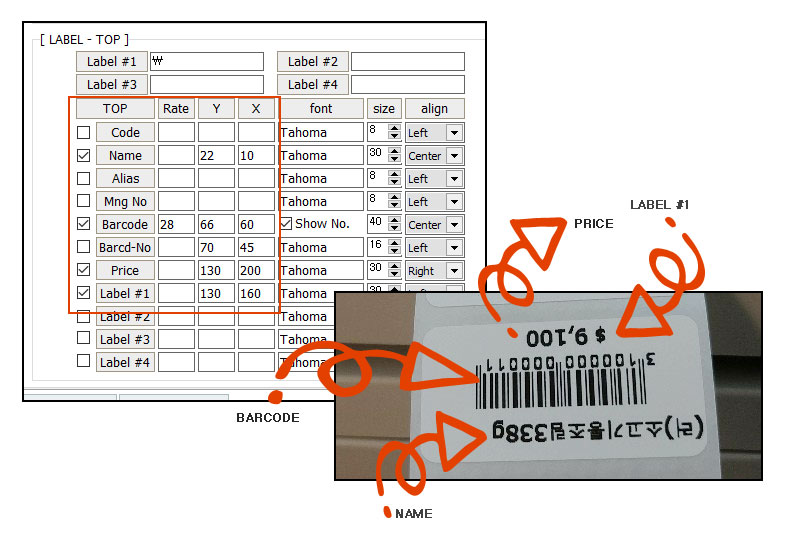
용지마다, 사용자마다 원하는 위치가 다를수가 있기때문에
원하는 위치에 크기를 조정하여 위치를 조절할수 있도록 되어 있습니다. 그외 LABEL2~4 까지 원하는 문구를 넣어
출력할수 있습니다 EX ) 상점명등
인쇄할 바코드의 크기 설정은 어떻게 하나요?
출력될 바코드 폭( 너비 )를 조절하거나 위 아래 사이즈를 조절 할수 있습니다.
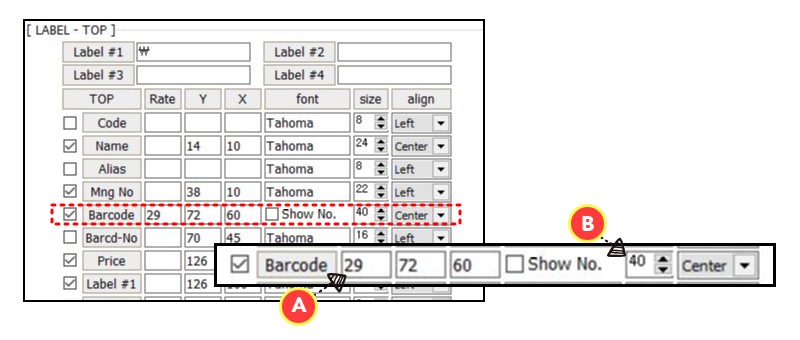
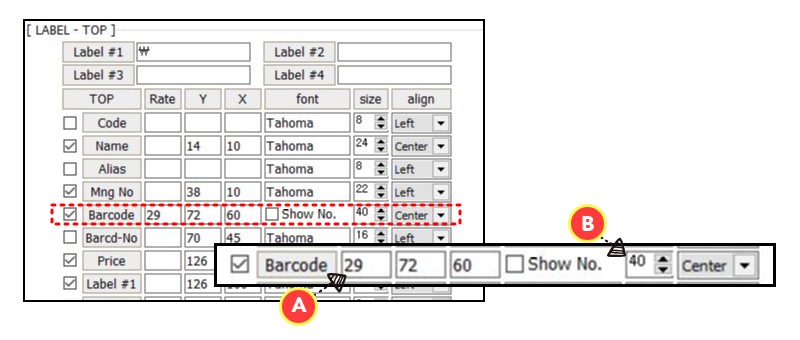
그림 A는 바코드의 폭을 줄이거나 늘릴수 있습니다.
즉 숫자가 클수록 너비의 폭은 길어지게 됩니다.
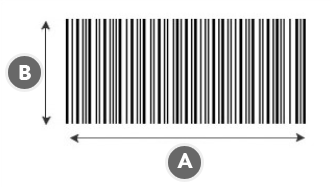
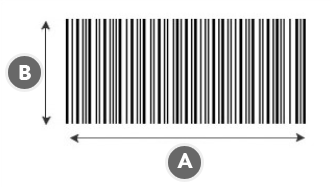
그림 B
바코드의 상하의 높이를 조절할수 있습니다. 숫자가 클수록 상하의 높이가 길어지게 됩니다.
![]()
![]()
![]()
![]()
![]()
![]()
![]()



완성된 출력결과물
정상적으로 좌표값이 설정되었다면 원하는 상품을 선택하여
아래그림과 같이 출력할 수량을 입력한뒤 출력버튼을 선택하여 라벨지를 출력할수 있습니다.
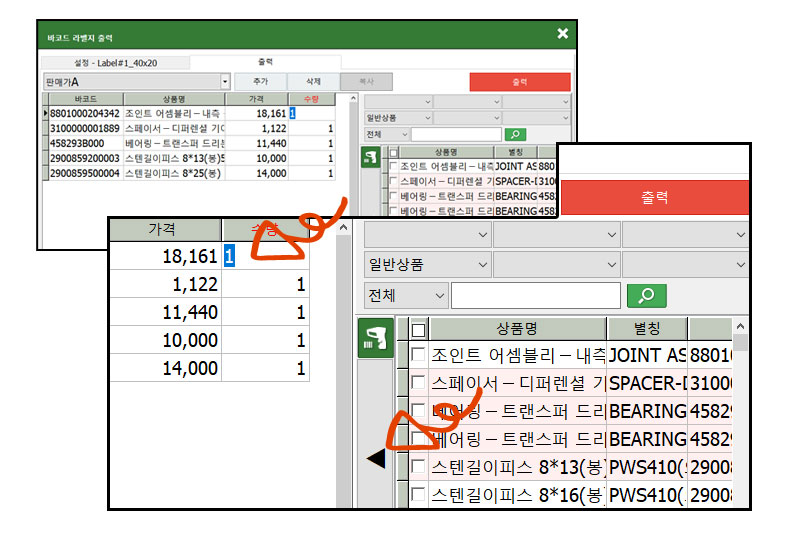
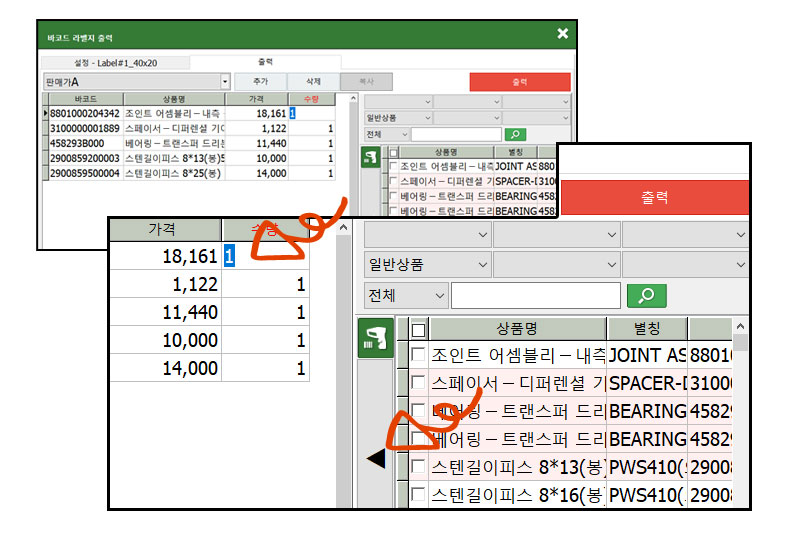
우측화면에 검색할 분류 (그룹명 ) or 상품명을 통해 검색하여 출력할 상품을
검색합니다. 출력할 상품을 v체크하여 화살표 모양을 선택 ( 선택된 상품이 좌측 출력대기 화면으로 이동 ) 합니다.
출력할 수량을 더블클릭하여 수량을 수정한뒤 – 출력버튼을 선택하여출력할수 있습니다.
출력된 결과물
라벨지는 1줄로 되어 있는 라벨용지를 구매하여 사용하시길 권장드립니다.
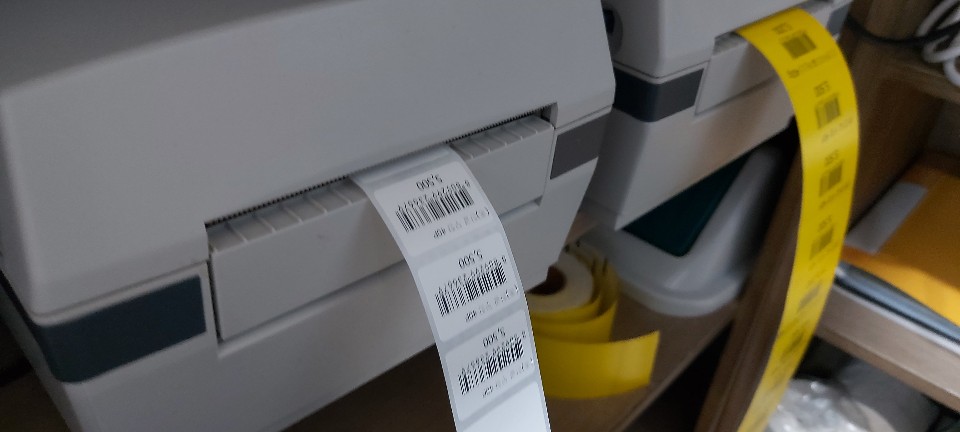
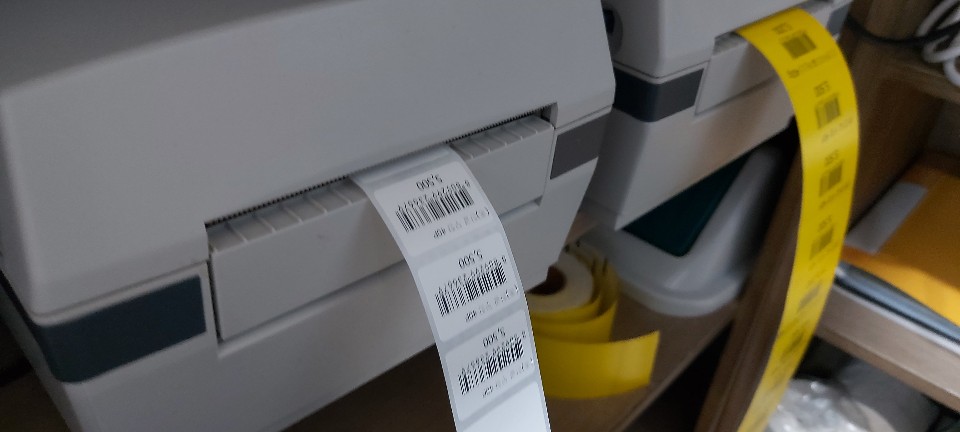
다소 번거롭고 어려운 작업일수있으나 라벨지에 표기할 내용이 많지 않은경우나 어느정도 반복해서 출력물을 봐가며
할경우 시간을 다소 단축시킬수 있는 작업입니다.
그외 가격표 ( 진열장에 붙이는 프라이스텍 ) 인경우도 그림과 같이 손쉽게 라벨지를 이용하여
활용할수 있는 포스프로그램기능중 라벨프린트 사용방법이었습니다.
그외 기술지원이나 소프트웨어의 기능적인 문의사항은 당사 홈페이지 또는 메뉴얼을 참고 하십시요
tel 070.4077.5100 Email: gds0928@gmail.com